MFC-J491DW
常見問題&故障排除 |
從 Brother 機器檢查列印對齊
如果移動機器之後列印的文字模糊不清或影像色彩不鮮艷,請調整列印對齊。
DCP-J572DW/MFC-J491DW
- 按 設定。
- 按
 或
或  選擇以下選項:
選擇以下選項: - 選擇[一般設定]。按 OK。
- 選擇[維護]。按 OK。
- 選擇[改善列印品質]。按 OK。
- 選擇[對齊方式]。按 OK。
- 按
 。
。 - 再次按
 。 機器將開始列印對齊測試頁。
。 機器將開始列印對齊測試頁。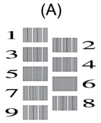
- 對於 (A) 圖案,按
 或
或  選擇縱向線條最不明顯的列印測試頁的編號 (1 ~ 9),然後按 OK。
選擇縱向線條最不明顯的列印測試頁的編號 (1 ~ 9),然後按 OK。 在上述示例中,行編號 6 是最佳選擇。
對於其餘圖案,重複執行此步驟。

未正確調整列印對齊時,文字如下圖所示模糊不清或扭曲。

正確調整列印對齊後,文字效果如下圖所示。
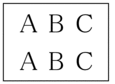
- 按停止/退出。
DCP-J772DW/MFC-J690DW/MFC-J890DW
- 按
 。
。  也可按
也可按 。
。 - 按 [下一步]。
- 按 [啟動]。機器將列印對齊測試頁。
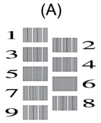
- 對於 (A) 圖案,按
 或
或  顯示縱向線條最不明顯的列印測試頁的編號 (1 ~ 9),然後按該編號 (在上述示例中,行編號 6 是最佳選擇)。按 [確定]。
顯示縱向線條最不明顯的列印測試頁的編號 (1 ~ 9),然後按該編號 (在上述示例中,行編號 6 是最佳選擇)。按 [確定]。 對於其餘圖案,重複執行此步驟。

未正確調整列印對齊時,文字如下圖所示模糊不清或扭曲。

正確調整列印對齊後,文字效果如下圖所示。
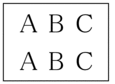
- 按
 。
。
內容意見回饋
請於下方回饋您的意見以幫助我們提升服務的品質
